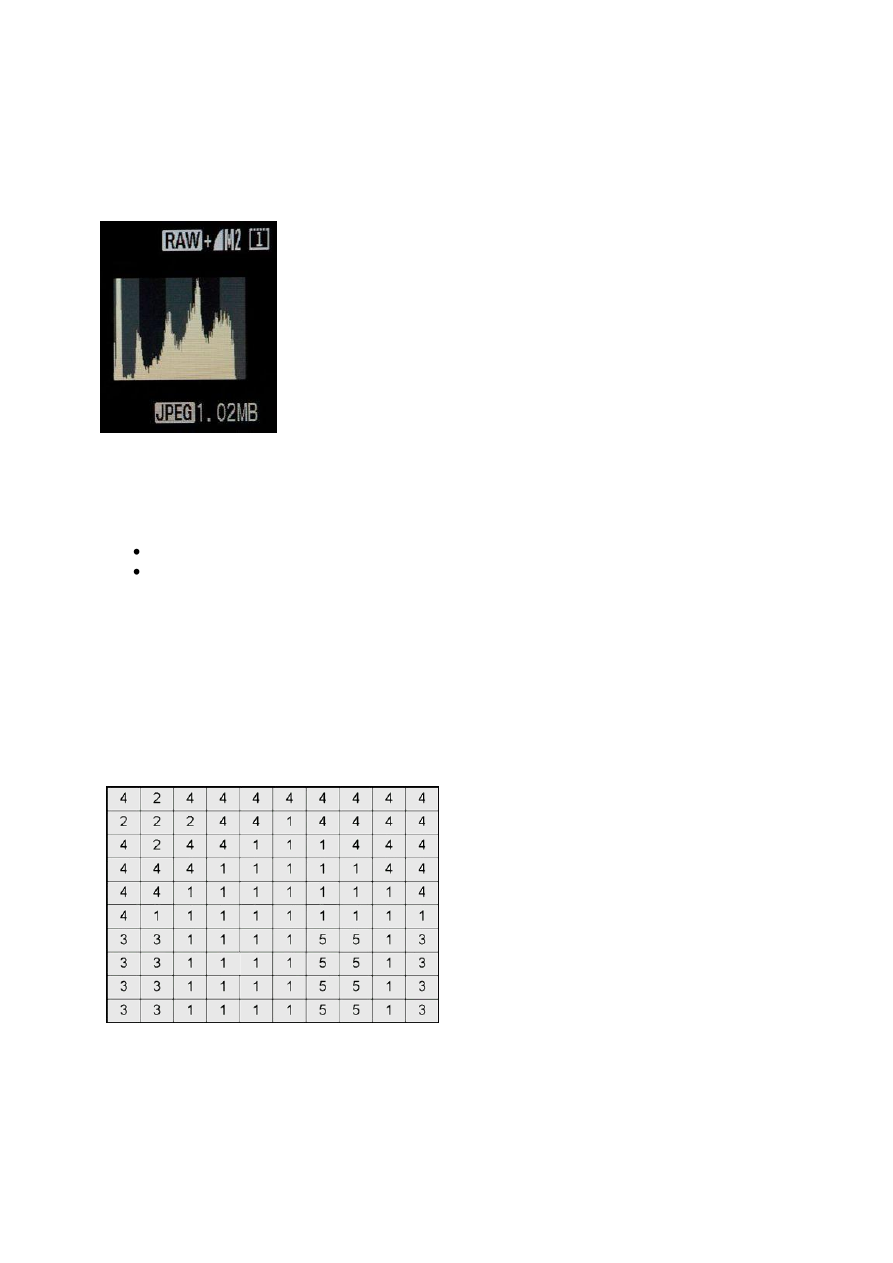
1
1
HISTOGRAM
Aby zrozumied, co to jest histogram rozważmy zdjęcie cyfrowe, czarno
białe dla prostoty. Składa się ono z kilku milionów maleokich
kwadracików o różnej jasności. Kwadraciki są tak małe, że oko ludzkie nie
widzi granicy między nimi co stwarza odczucie ciągłości odcieni. Dla
urządzenia elektronicznego, jakim jest aparat cyfrowy, są to jednak
oddzielne elementy.
Odpowiedni program zapisany w procesorze aparatu potrafi rozróżnid
256 odcieni szarości tych elementów, przypisując wartośd 0 czarnym, 255
białym a pośrednie wartości (1 do 254) elementom o coraz jaśniejszym
odcieniu.
Mając te dane, program nanosi na monitor wykres:
na osi X (poziomej) numery odpowiadające jasności elementów,
na osi Y (pionowej) liczbę elementów o danej jasności.
Taki wykres to HISTOGRAM, który pokazuje jaki jest rozkład ilościowy elementów o różnej jasności.
Zapewne niektórzy jeszcze pamiętają z lekcji matematyki lub statystyki, gdy rysowali w na wykresach
słupki przedstawiające rozkład liczebności jakiegoś zjawiska w badanych przedziałach. Histogramy są
genialne w swej banalności, dlatego są wykorzystywane praktycznie wszędzie, gdzie potrzeba
przedstawid w przejrzysty sposób, wiele danych obrazujących rozkład populacji pewnej zmiennej.
Spójrzmy na rysunek 1, który przedstawia tabelkę o wymiarach 10x10 zawierającą na pierwszy rzut
oka przypadkowo rozrzucone cyfry, z zakresu od 1 do 5.
Sama tabelka nie wiele nam mówi, ale jeśli przedstawimy na wykresie ile razy występuje dana cyfra,
otrzymamy następujący histogram:
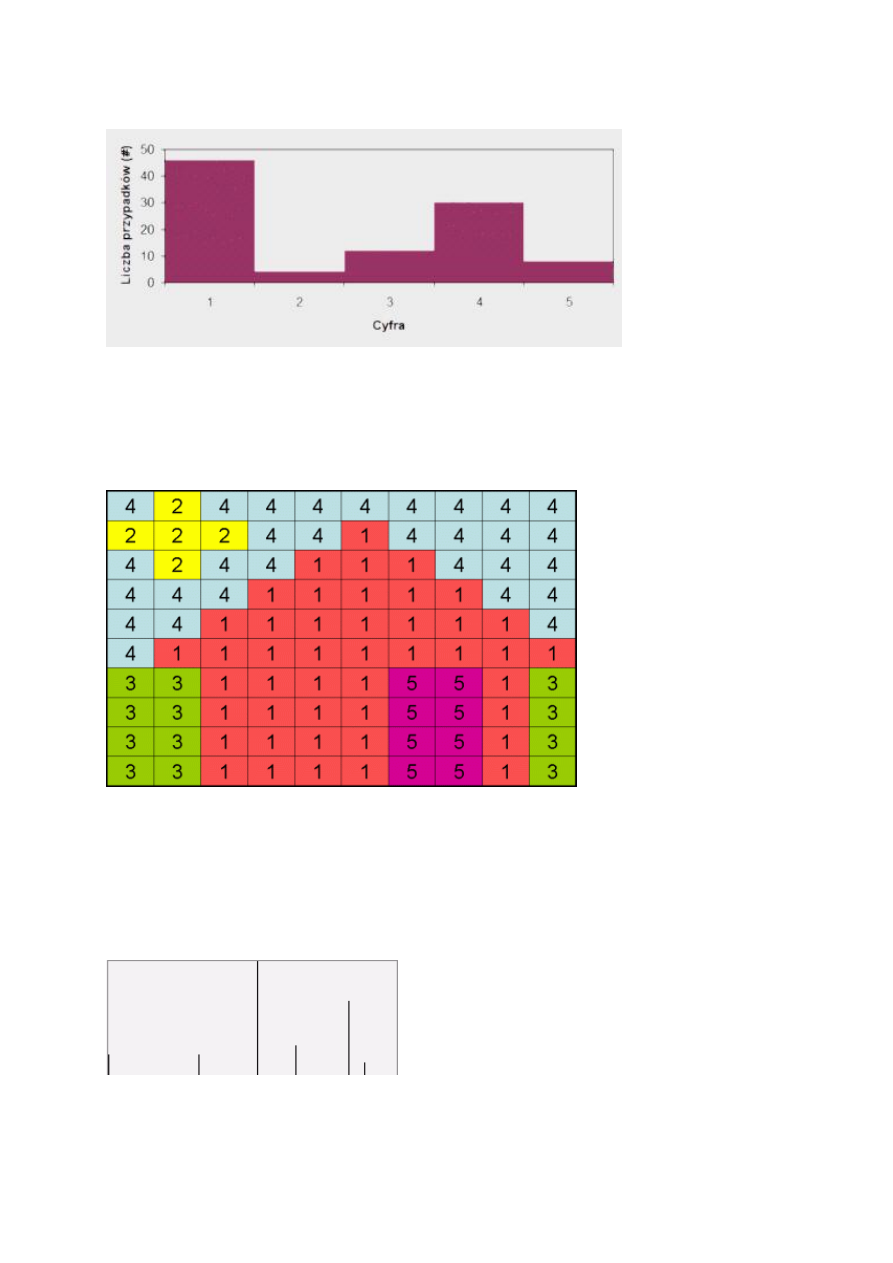
2
2
Od razu widzimy, że cyfra jeden występuje najczęściej, bo aż 46 razy, a dwójka jedynie 4 razy. Ktoś
może zapytad jak to można wykorzystad w fotografii cyfrowej? Zamieomy cyfry na kolory w
następujący sposób: jedynce przypiszmy kolor czerwony, dwójce – żółty, trójce – zielony, czwórce –
niebieski a piątce – fioletowy. W rezultacie otrzymamy:
Tabela, przekształciła nam się w prosty rysunek, którego histogram jest identyczny z histogramem
występowania cyfr a prezentuje nam jednocześnie krotnośd występowania poszczególnych kolorów!
W analogiczny sposób działają histogramy, jakimi możemy posługiwad się w menu aparatów
cyfrowych, czy w programach do retuszu zdjęd (np. Adobe Photoshop). Zobaczmy jak będzie wyglądał
histogram ostatniego rysunku, w profesjonalnym programie:
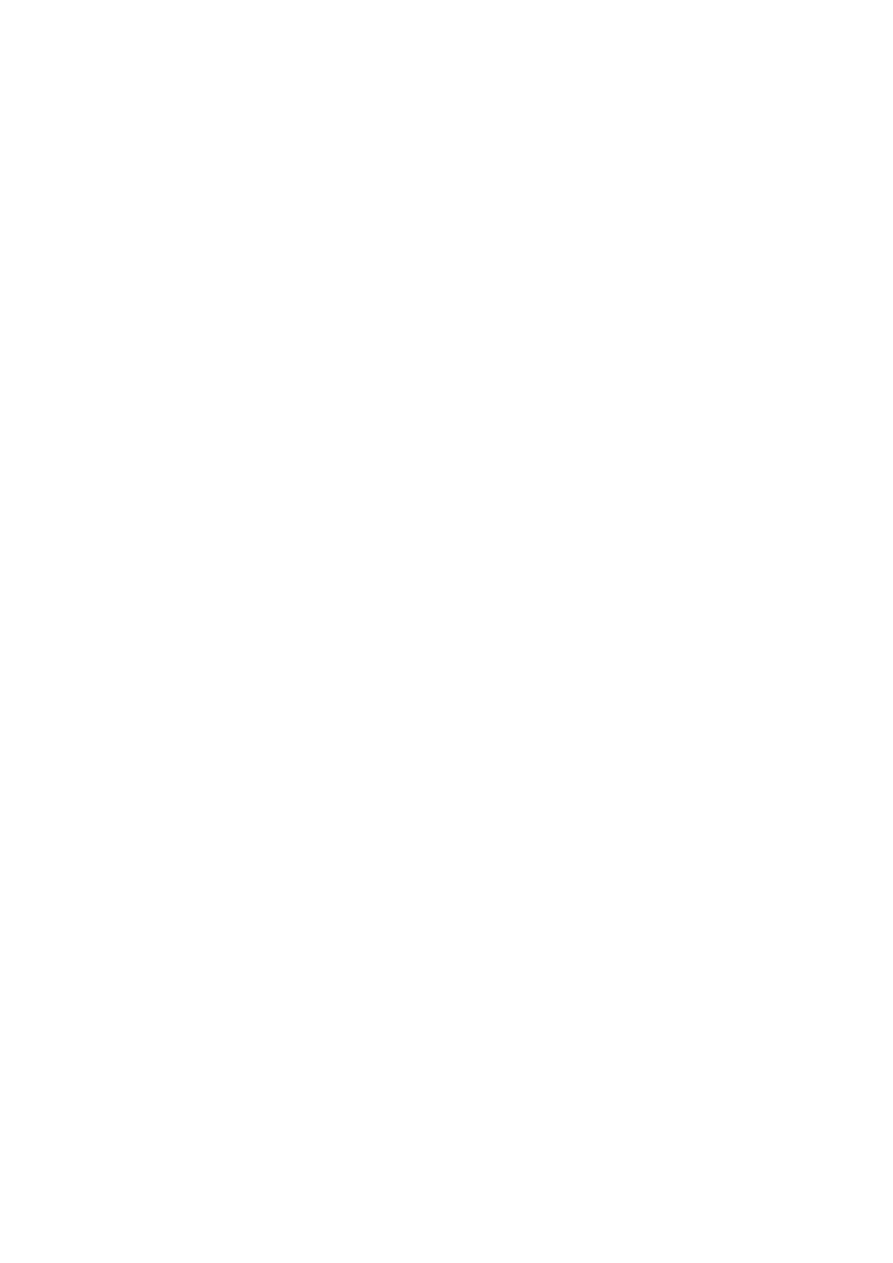
3
3
Na pierwszy rzut oka widad, że histogram ten różni się od poprzedniego. Zamiast szerokich słupków,
mamy 6 cienkich kreseczek (dlatego sześd a nie pięd, bo na ostatnim histogramie został uwzględniony
kolor czarny, który mają cyfry i kontury tabelki). Stało się tak dlatego, że na skali poziomej, nie ma już
5 barw, z których korzystamy, ale 256 odcieni szarości, od czarnego po lewej stronie, do białego po
prawej. Dlaczego przeszliśmy do odcieni szarości? Ponieważ większośd histogramów pokazuje nam
nie ilośd punków o danej barwie, a ilośd punktów o tonach ciemnych, jasnych oraz pośrednich
(oczywiście wykorzystuje się histogramy dla kolorów, ale o nich później), co bezpośrednio przekłada
się na informację, czy dane zdjęcie jest prześwietlone, nie doświetlone, czy w sam raz.
Wskazówki praktyczne
Histogram z jednym lub dwoma bardzo wysokimi "pikami" i resztą wykresu w pobliżu zera
osi pionowej świadczy o złym naświetleniu zdjęcia. Mamy na nim elementy BARDZO jasne i
BARDZO ciemne. Zdjęcie jest przesadnie kontrastowe.
Histogram o prawie poziomym przebiegu na pewnej wysokości (liczbie elementów) też nie
wróży dobrego zdjęcia. Jest ono mało dynamiczne, mdłe, czasem mówimy - płaskie.
Jak czytać histogram
Podstawy analizy informacji wyświetlonej na histogramie są proste: na wykresie słupek tuż
przy prawej krawędzi prezentuje najjaśniejsze obszary - w praktyce całkowicie prześwietlone.
Słupek przy lewej krawędzi, to obszary teoretycznie całkowicie czarne - wprawdzie w
większości przypadków da się stamtąd wyciągnąd detale podczas obróbki na komputerze, ale
uznajmy te obszary za niedoświetlone. Jeśli zdjęcie mieści się między tymi skrajnościami, a
wykres nie dotyka żadnej krawędzi, to bardzo dobrze. Nie znaczy to wprawdzie, że ujęcie
zostało optymalnie naświetlone, ale w zasadzie nie zawiera obszarów zbyt jasnych ani zbyt
ciemnych, by nie dało się tego później poprawid np. za pomocą Photoshopa. Dlaczego tylko
"w zasadzie" piszę poniżej, na razie przyjmijmy, że utrzymanie jasności w środku wykresu jest
bezpieczną taktyką. Bezpieczną, ale nie zawsze optymalną.
Jak wygląda poprawny histogram
Nie ma odpowiedzi na powyższe pytanie, podobnie jak nie ma jednego tylko wzorca
idealnego zdjęcia. Czasem za idealny wykres jasności uznaje się taki, który sięga od krawędzi
do krawędzi, ale ich nie dotyka. To jest dośd częsta sytuacja, typowa np. dla ujęd
krajobrazowych. Jednak tak naprawdę wykres jasności musi byd dopasowany do tematyki
zdjęcia, jego nastroju, pory dnia i wreszcie efektu, jaki chcemy osiągnąd. Są sytuacje, gdy
poprawny będzie całkiem inny rozkład jasności niż wyrównany "murek" od lewej do prawej,
np. w technice low-key lub zdjęciach nocnych dominowad będą tony ciemne, czyli wykres
powinien mied "górkę" przy lewej krawędzi. Z kolei hi-key czy fotografie na śniegu będą
miały dużo tonów jasnych, więc prawidłowy histogram będzie mocno ciążył w prawą stronę.
Najbardziej niebezpieczne dla zdjęcia są prześwietlenia, bo matryce aparatów cyfrowych
dobrze rejestrują nawet bardzo ciemne obszary, natomiast w zbyt jasnych informacja szybko
ulega utracie. Jednak nie znaczy to, że za wszelką cenę trzeba unikad kreski tuż przy prawej
krawędzi histogramu. Wprawdzie zwiastuje ona obszary przepalone, ale niekiedy lepiej się z
tym pogodzid, zamiast za wszelką cenę się bronid. Przykładem takich sytuacji, gdy
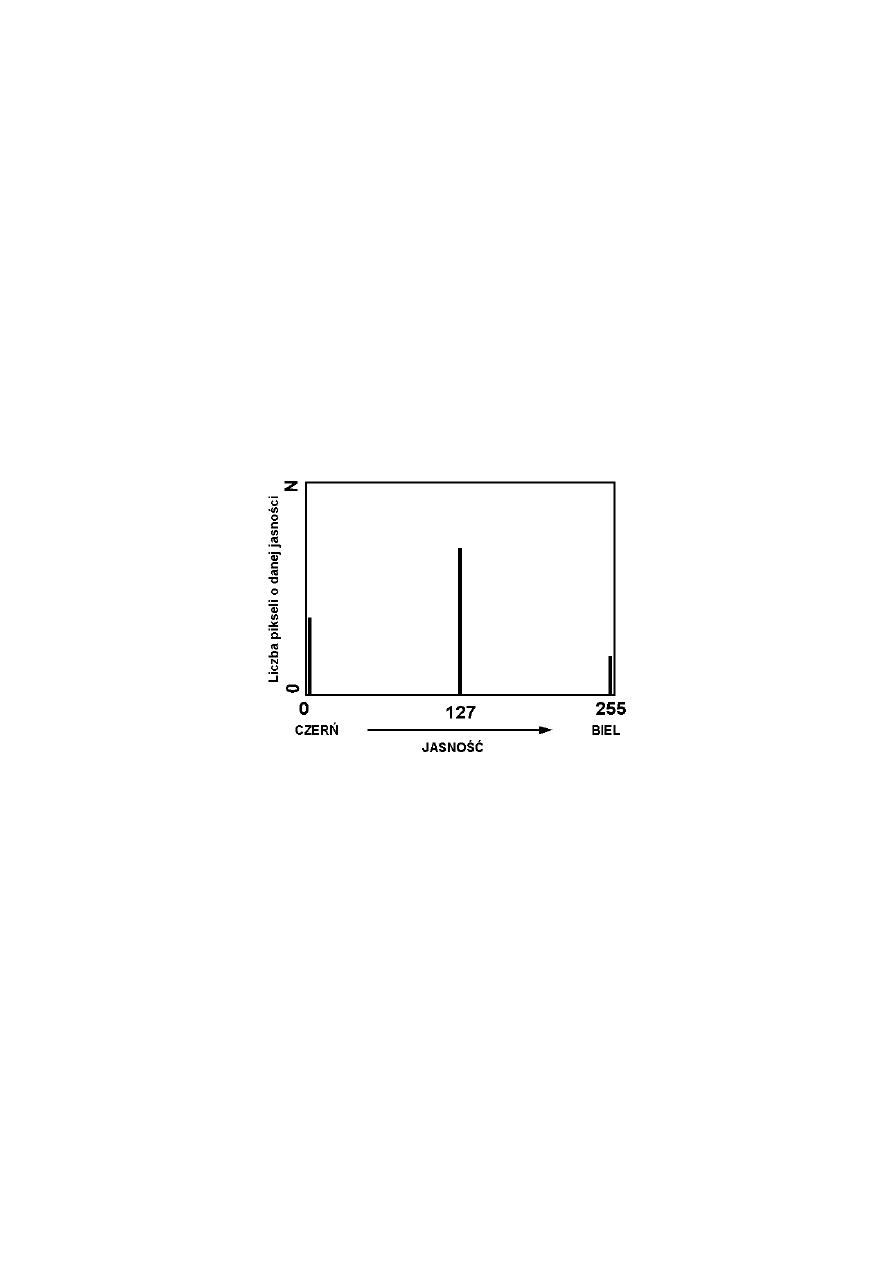
4
4
prześwietlenia są nie do uniknięcia, jest ujęcie, na którym znajduje się tarcza słoneczna, a
także np. nocne zdjęcie miasta z zapalonymi latarniami ulicznymi. Jeśli zechcemy uniknąd
wypalenia źródeł światła za pomocą korekcji ekspozycji, uzyskamy bardzo mocno
niedoświetlone zdjęcie, gdzie większośd lub wręcz prawie cały kadr będzie całkiem czarny.
Sprawne korzystanie z histogramu wymaga nauczenia się, jaką jasnośd będą miały na zdjęciu
poszczególne składowe fotografowanej sceny. Jeśli na histogramie zobaczymy wykres
przypominający "dwa garby wielbłąda", musimy wiedzied, które obszary sceny przedstawia
każdy z garbów. Szczególnie istotne jest oczywiście pilnowanie prawej krawędzi - by wykres
w tym miejscu nie miał ostrej górki. Niekiedy jednak, jak wspomniałem wyżej, ten sposób
oceny nie wystarcza i zdjęcie może się okazad zepsute, pomimo że wykres jasności kooczy się
przed prawą krawędzią.
Histogram szczegółowo
Rys.1 Histogram, czyli wykres liczby pikseli dla różnych jasności obrazu.
Na osi poziomej, tradycyjnie w matematyce oznaczanej jako oś x, mamy skalę jasności od 0
do 255, czyli 8-bitową. 0 odpowiada punktom czarnym obrazu, czyli pikselom wogóle nie
naświetlonym a 255 punktom całkowicie białym.
Histogram z Rys.1 reprezentuje zdjęcie, na którym są tylko 3 wyraźnie różniące się jasnością
obszary. Przyjmując, że powierzchnia słupków jest w stosunku 2:4:1, taki sam stosunek
tworzą obszary zdjęcia i jasności 0, 127 i 255. Taki histogram można otrzymad fotografując
powierzchnię złożoną z 3 kartek o wzorcowych jasnościach, których powierzchnie w kadrze
były by w stosunku 2:4:1.
Histogram prawidłowo naświetlonego zdjęcia powinien byd podobny do tego z Rys.2.
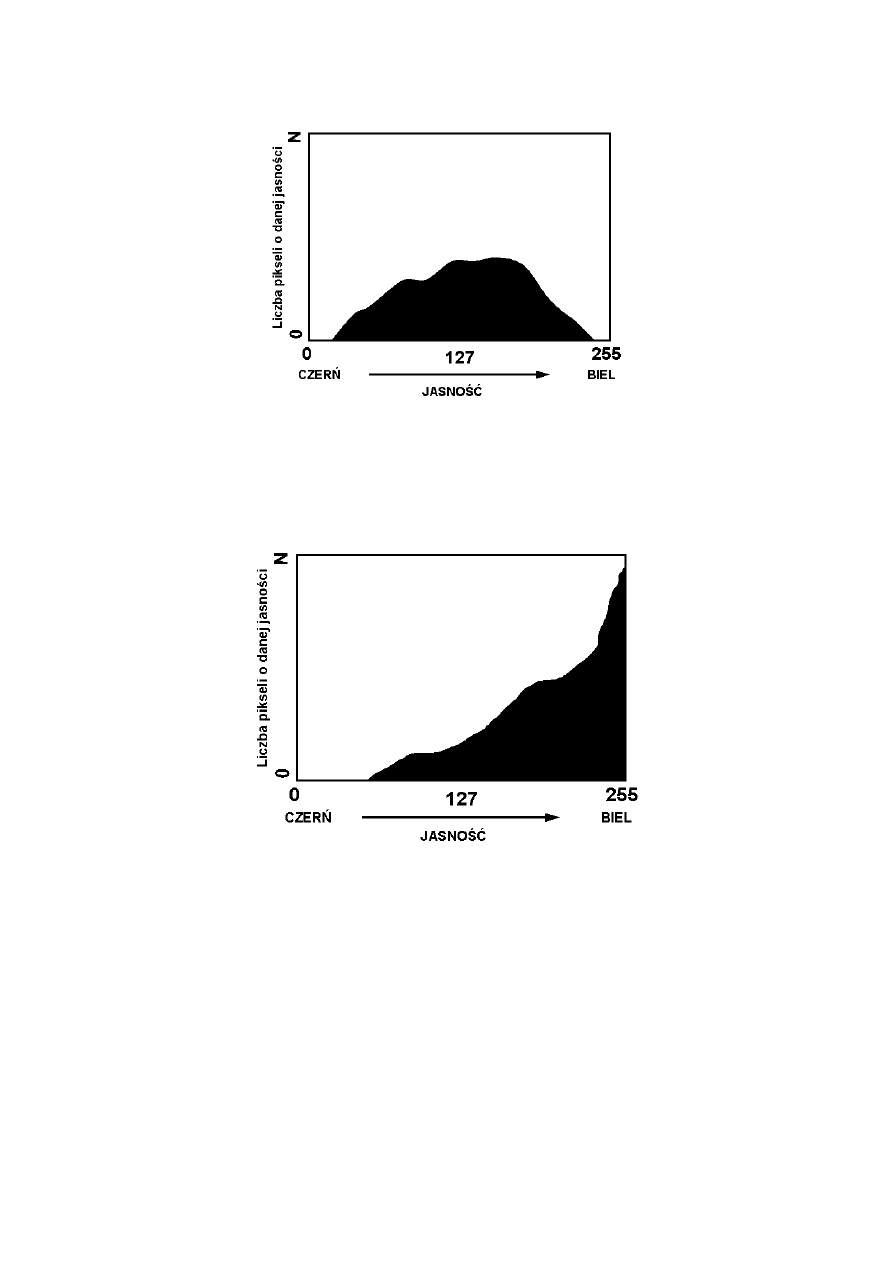
5
5
Rys.2. Histogram dla typowego, prawidłowo naświetlonego zdjęcia.
Widad, że na zdjęciu nie ma obszarów całkowicie czarnych ani całkowicie białych. Wszystkie
odcienie jasności są rozłożone w centralnej części histogramu.
Rys.3. Histogram zdjęcia mocno prześwietlonego. Większośd obszarów zdjęcia jest jasna i
biała.
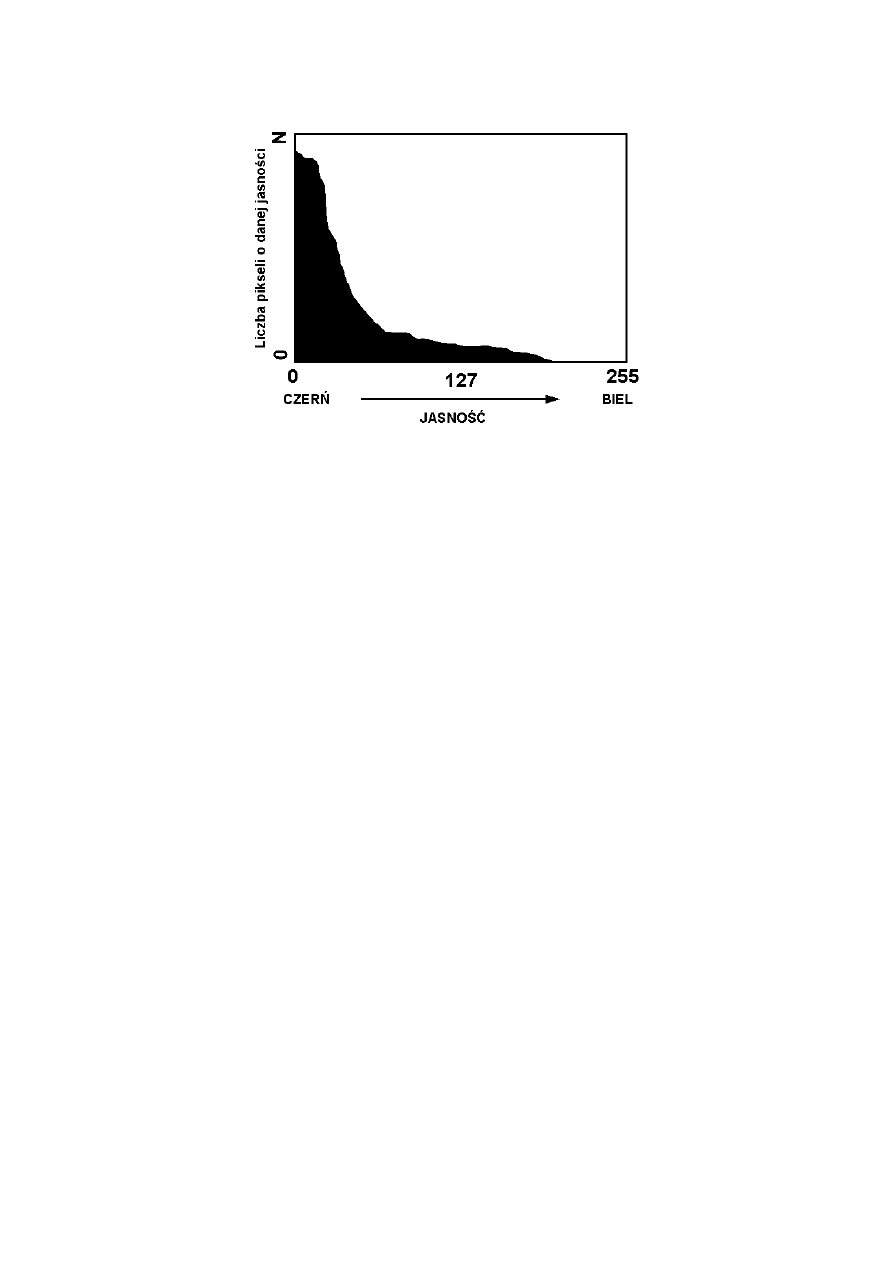
6
6
Rys.4. Histogram zdjęcia mocno nie doświetlonego. Większośd obszarów zdjęcia jest ciemna i
czarna.
Histogram RGB - z podziałem na kolory
Bardziej zaawansowaną formą histogramu jest pokazanie jasności trzech podstawowych
kolorów, czerwonego (R), zielonego (G) i niebieskiego (B). Taki histogram nazywany jest
histogramem RGB.
Umiejętnośd "odczytania" histogramu pozwala na lepszy na dobór ekspozycji i
zarejestrowanie bardzo poprawnie naświetlonego zdjęcia.
W prostszych aparatach możemy oglądad histogram zrobionego już zdjęcia. Wtedy korelacja
ekspozycji w oparciu o histogram wymaga wykonania następnego. W zaawansowanych
lustrzankach można na ogół oglądad histogram "na żywo" *life+ i dobierad tak parametry
zdjęcia, by naświetlenie było jak najlepsze.
Większośd aparatów wyświetla histogram jasności (luminancji) punktów składających się na
zdjęcie. Taka prezentacja jest jednak prawdziwa tylko dla zdjęd wykonanych jako czarno-
białe. Tymczasem tak naprawdę każdy punkt obrazu kolorowego tworzony jest z trzech
informacji - o natężeniu składowej czerwonej (ang. Red), zielonej (ang. Green) oraz
niebieskiej (ang. Blue). Kolorowe ujęcie zarejestrowane przez matrycę aparatu tworzone jest
z trzech obrazów monochromatycznych (kanałów RGB) - czerwonego, niebieskiego i
zielonego. Dopiero ich złożenie daje fotografię barwną. Dlaczego to jest istotne przy
korzystaniu z histogramu? Otóż bardzo rzadko kanały R, G i B pokrywają się ze sobą - mamy
wówczas właśnie zdjęcie w odcieniach szarości. W znakomitej większości sytuacji te kanały -
a co za tym idzie ich histogramy - będą się różniły między sobą. Czerwony będzie miał dołek
tam, gdzie zielony górkę, a niebieski jest jakiś mały i schowany przy lewej krawędzi wykresu -
taka sytuacja jest całkiem normalna. Jednak często jeden z kanałów jest bardziej przesunięty
w prawo, co oznacza, że jego punkty są jaśniejsze niż pozostałych kanałów. Jeśli pozostałe
dwa będą znacznie ciemniejsze, histogram jasności będzie przekłamany. Wykres luminancji
pokazuje uśrednioną jasnośd składowych RGB i możemy byd przekonani, że wszystko się
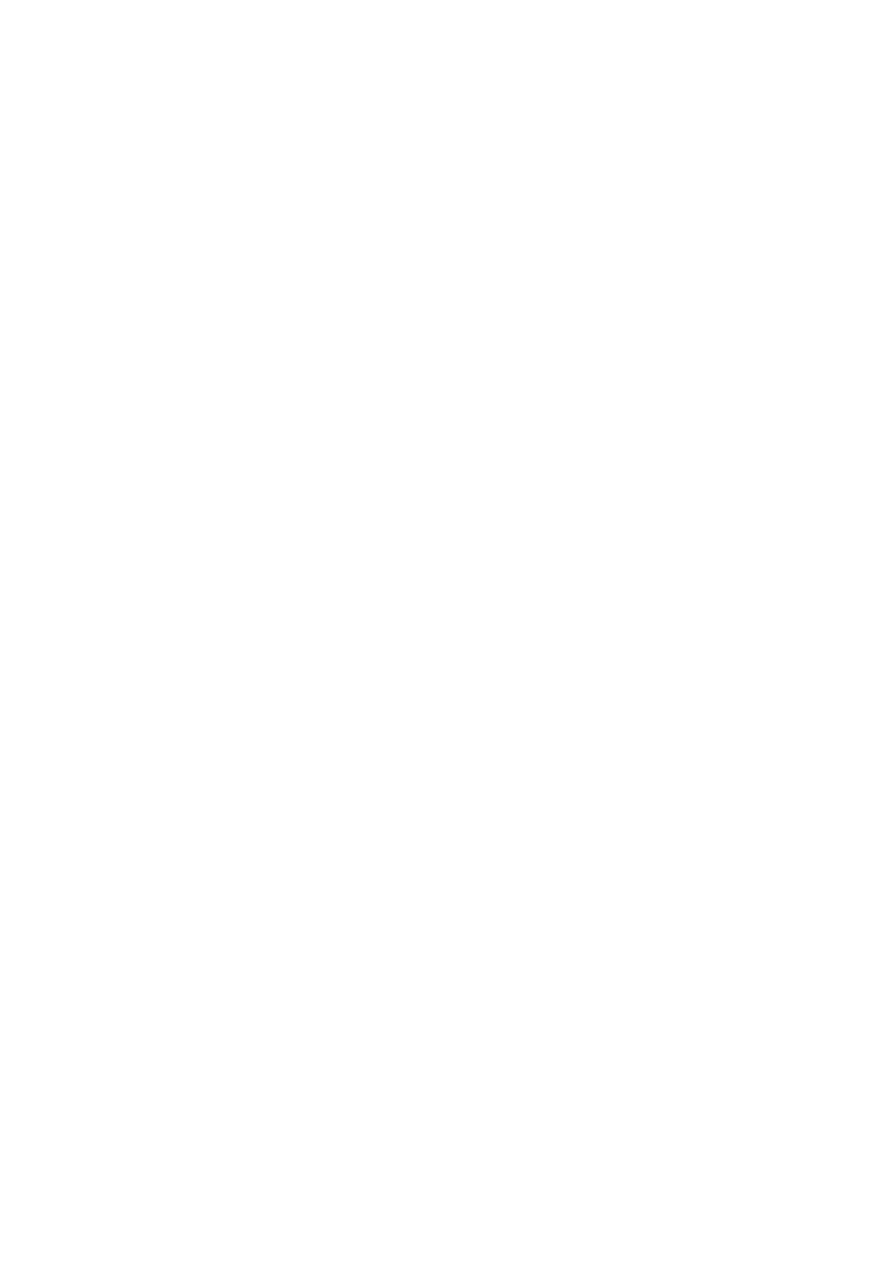
7
7
mieści w zakresie, który zdolny jest zarejestrowad aparat. Tymczasem jeden kanał -
przeważnie czerwony - "wystaje" poza prawą krawędź wykresu, czyli jest prześwietlony. W
efekcie na pewnych obszarach zdjęcia występuje zjawisko zwane po angielsku clippingiem -
kolory są tam nienaturalne i często zamiast tekstury mamy nienaturalnie gładkie
powierzchnie. Jest to efektem składania tych fragmentów obrazu z dwóch tylko kanałów, bez
użytecznych informacji o trzecim kolorze podstawowym.
Tego typu zagrożenia pojawiają się praktycznie zawsze, przy fotografowaniu czerwonych
kwiatów, ale także przy ujęciach wykonywanych późnym popołudniem, tuż przed zachodem
słooca, gdy światło jest bardzo ciepłe. Jak sobie z tym radzid? Jeśli nasz aparat potrafi
wyświetlad tylko wykres luminancji, w problematycznych sytuacjach należy naświetlad tak,
aby wykres był odsunięty od prawej krawędzi bardziej niż wydawałoby się konieczne.
Najlepiej jednak, gdy dysponujemy aparatem, potrafiącym wyświetlad histogram RGB, czyli
dla każdego kanału z osobna. W tę funkcję wyposażonych jest relatywnie niewiele aparatów,
przeważnie są to lustrzanki, a i to nie wszystkie.
Histogram, pierwsze starcie
Histogram to metoda wizualizacji danych o obrazie, w postaci dwuwymiarowego wykresu.
Na osi x wykresu znajdują się kolejne wartości tonalne (od najciemniejszych do
najjaśniejszych), na osi y ilośd pixeli o tej wartości tonalnej.
Patrząc na wykres histogramu od lewej do prawej widzimy więc w słupkach procentowy
udział poszczególnych barw lub odcieni szarości w całości obrazu.
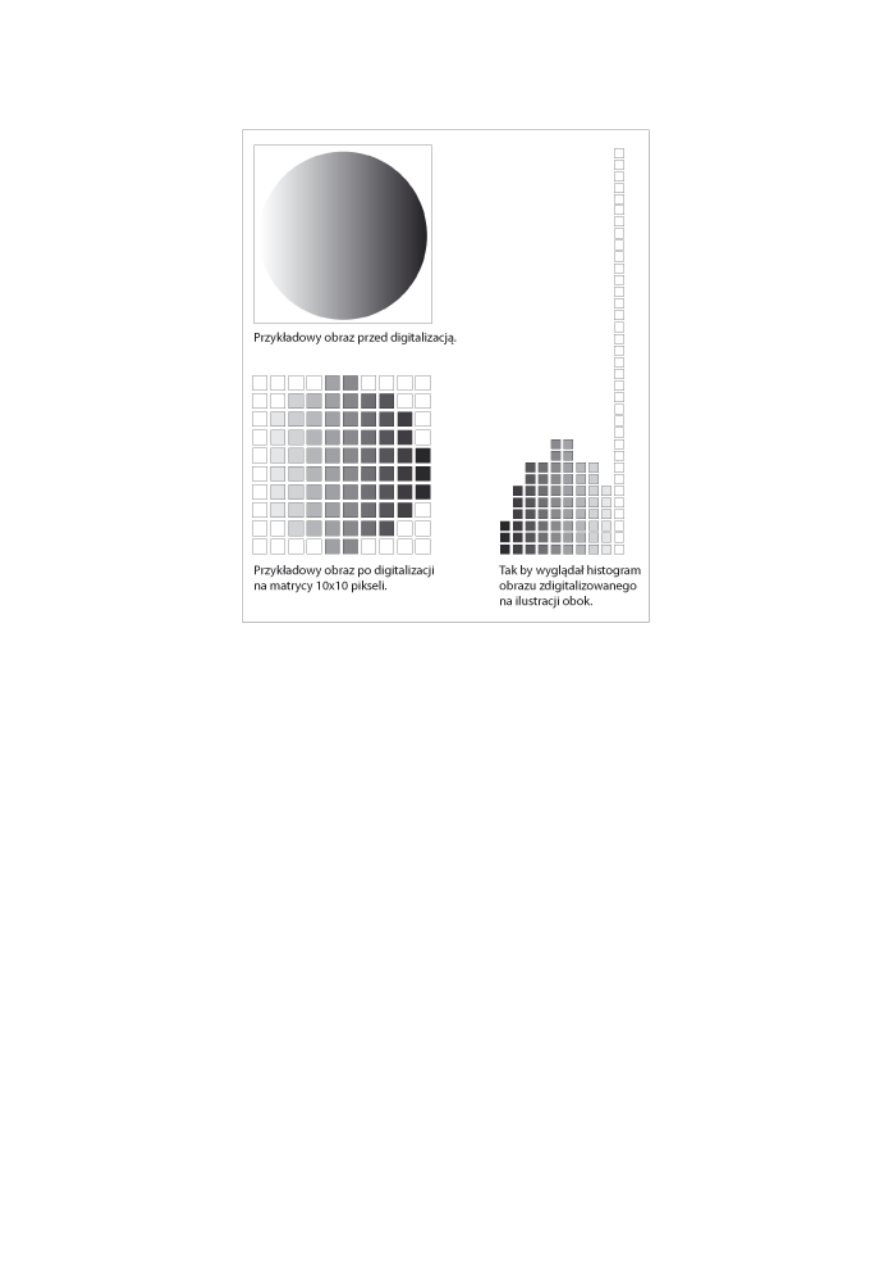
8
8
Rys. 1. Schematyczne przedstawienie metody tworzenia histogramu.
Histogram to statystyka, z której możemy wysnud bardzo ciekawe wnioski. 90% wszystkich
zdjęd posiada jakiś element który można określid mianem białego, posiada również obszar,
który widzimy jako czarny. Poprawna ekspozycja zdjęcia polega na takim dobraniu wartości
przysłony i czasu otwarcia migawki, by element światłoczuły naświetlił się maksymalnie w
miejscach, gdzie jest najjaśniej oraz, praktycznie nie naświetlił się tam, gdzie światła
praktycznie nie ma i jest czarno. Pomiędzy tymi dwoma wartościami będzie znajdowad się
cała zarejestrowana informacja – półtony.
Za dużo, za mało
Skoro histogram pokazuje nam statystyczną informację o ilości różnie naświetlonych pikseli,
to w prosty sposób zauważymy na histogramie to, czego oko z powodu adaptacji do
warunków zastanych nie zobaczyło by od razu.
Zdjęcie naświetlone za bardzo, nie będzie posiadało lewej części wykresu. Zbyt długo otwarta
migawka, lub zbyt szeroko otwarta przysłona wpuściły za dużo światła i nawet czarne
elementy zostały zarejestrowane jako szarości (rys. 2).
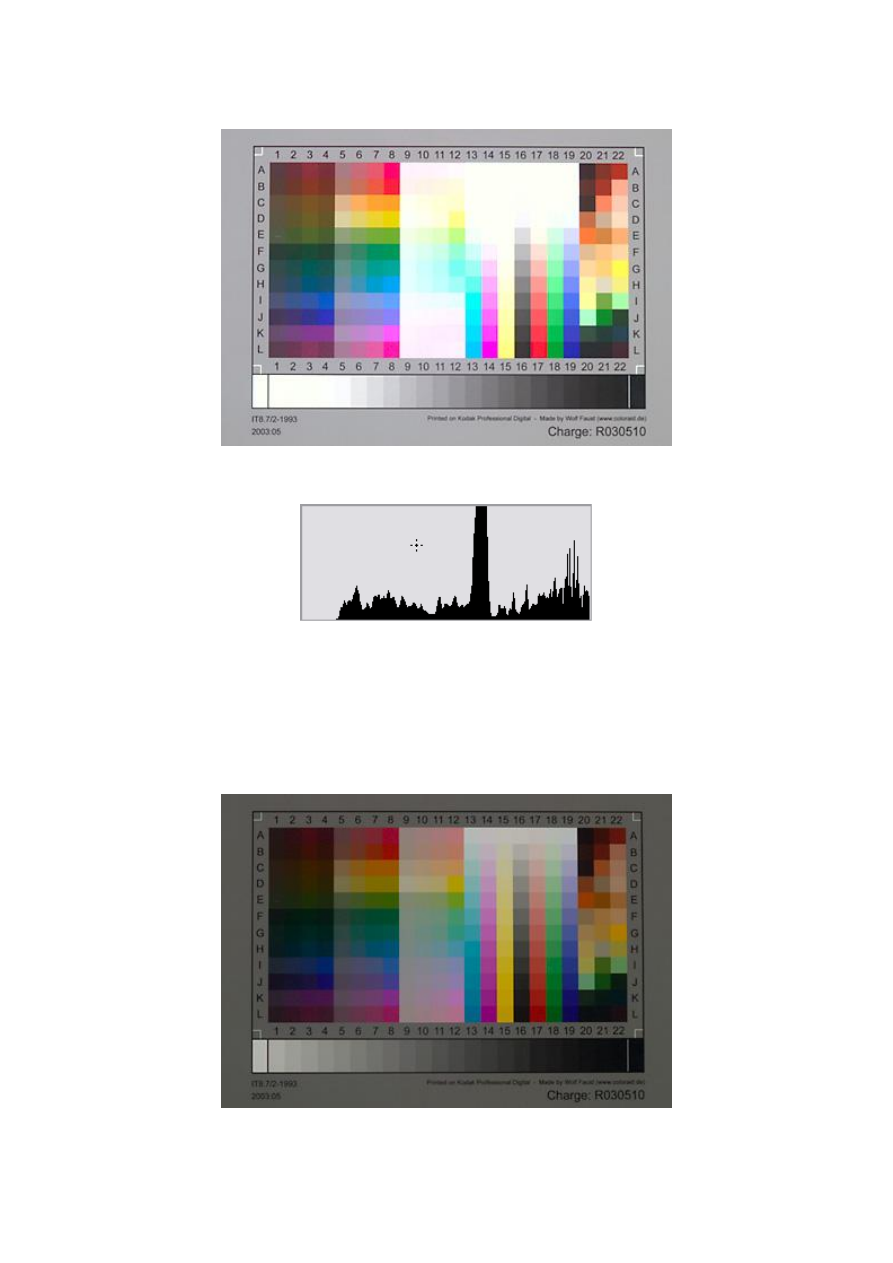
9
9
Rys 2a Prześwietlone zdjęcie wzorca IT 8.7/2.
Rys. 2b Histogram prześwietlonego zdjęcia. Lewa strona wykresu jest pusta.
Jak łatwo się domyślid, zdjęciu niedoświetlonemu, będzie brakowad na wykresie strony
prawej, pokazującej statystykę jasnych półtonów. Za mała ilośd światła spowodowała, że
materiał światłoczuły nie zdołał nasycid się i nawet bardzo jasne obiekty zarejestrował jako
szarości (rys. 3).
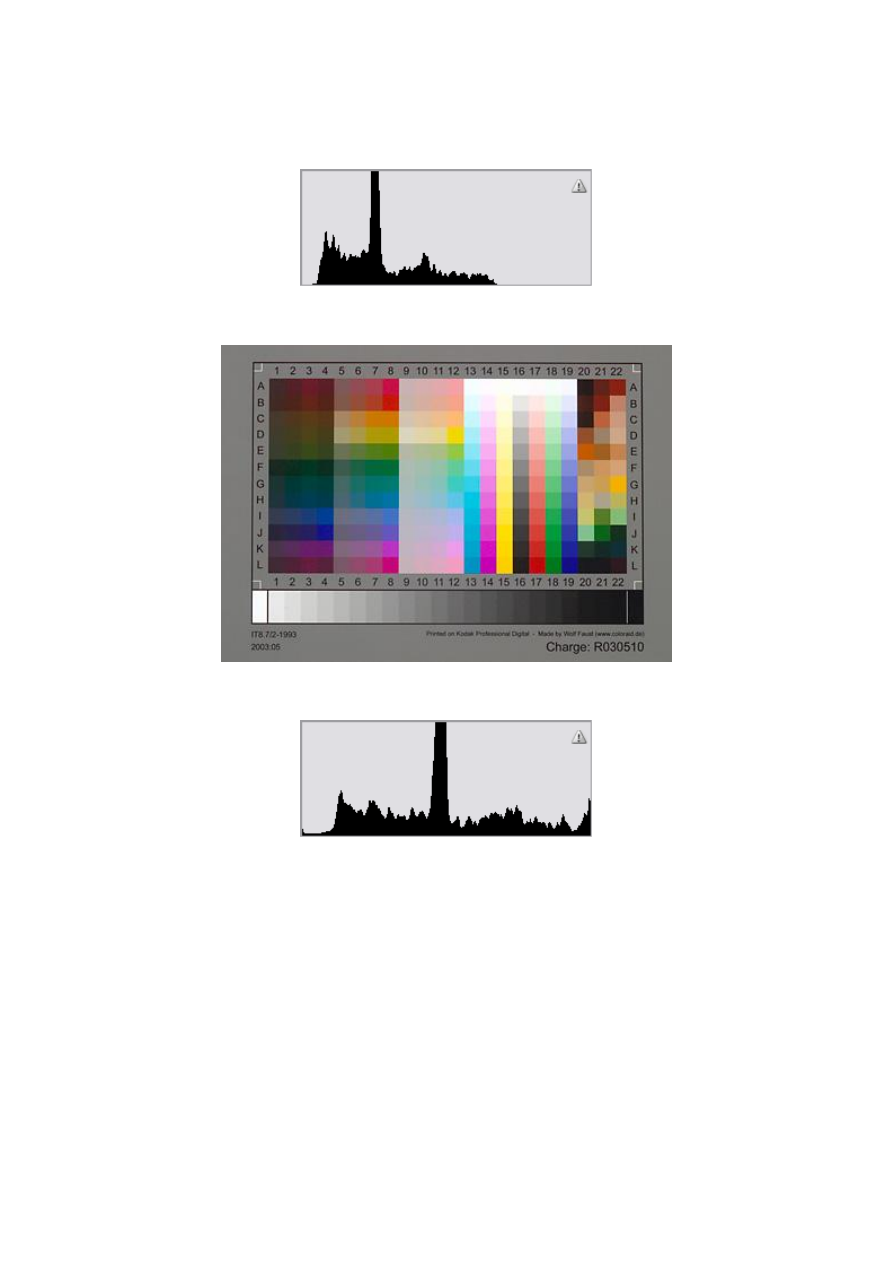
10
10
Rys 3a Niedoświetlone zdjęcie wzorca IT 8.7/2.
Rys. 3b Histogram niedoświetlonego zdjęcia. Prawa strona wykresu jest pusta.
Rys 4a Poprawnie naświetlone zdjęcie wzorca IT 8.7/2.
Rys. 4b Histogram poprawny. Wypełniony cały wykres.
Optymalna ekspozycja
Mój aparat, jak i wiele innych pozwala na zobaczenie po wykonaniu zdjęcia jego histogramu.
Kolorowe pola wzorca kalibracyjnego ułożone są na powierzchni o szarości 50%. Skoro
szarości 50% jest na zdjęciu najwięcej, fragment histogramu, który ją pokazuje będzie wyższy
od otoczenia. Ustawienie poprawnych parametrów ekspozycji staje się więc bardzo proste.
Wystarczy wykonad kilka zdjęd, modyfikując przysłonę i czas tak, by osiągnąd zapełnienie
całego histogramu, lokując „górkę” w jego środku (patrz rys. 5).
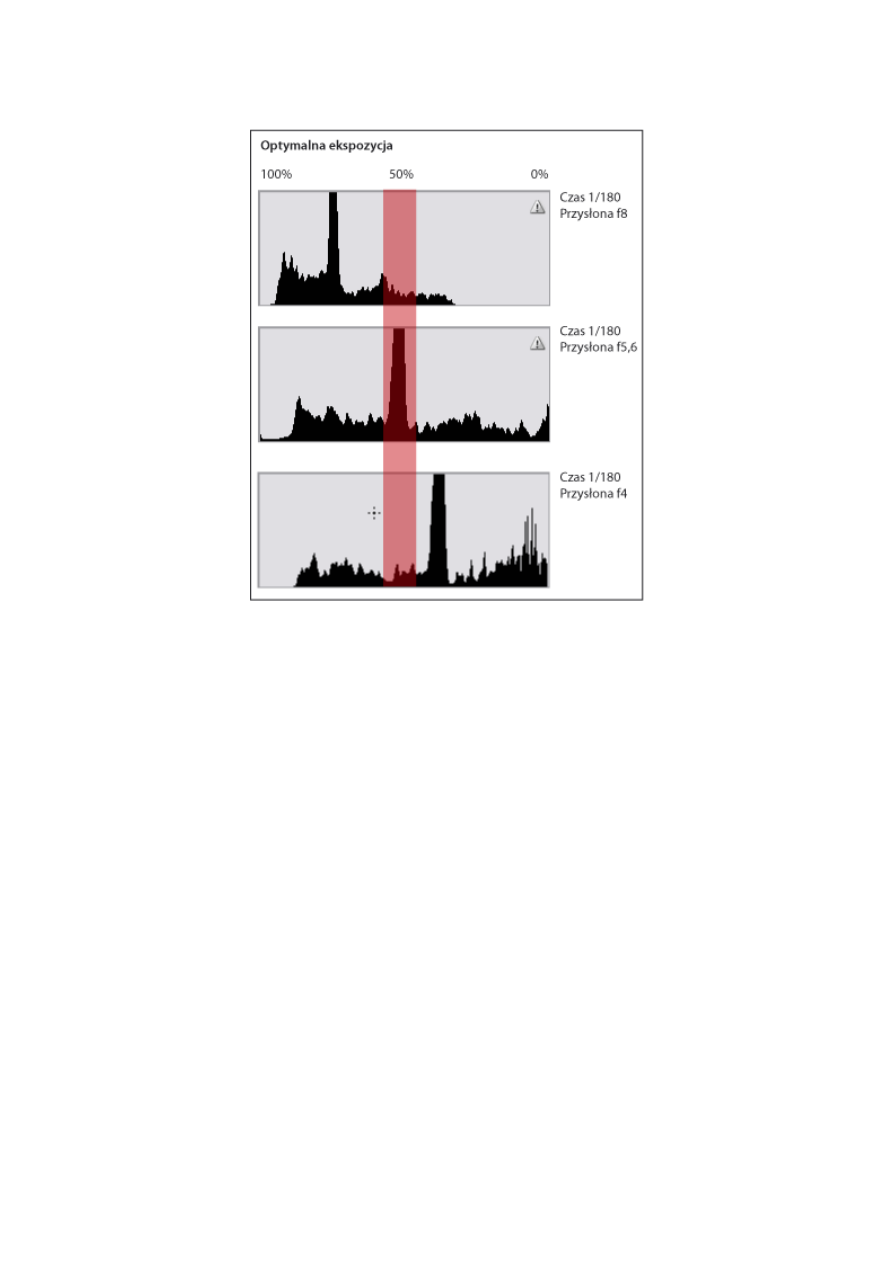
11
11
Rys. 5. Poszukiwanie optymalnej ekspozycji. Modyfikując przysłonę starałem się umieścid
-górkę histogramu dokładnie w środku wykresu. W warunkach, w jakich wykonywałem
zdjęcia, optymalne były ustawienia czasu: 1/180, przysłony: f 5,6.
Aparat cyfrowy - tylko z histogramem!
Histogram jest najbardziej użytecznym narzędziem do oceny poprawności naświetlenia, jaki
fotografujący mają do dyspozycji. Jest znacznie łatwiejszy do stosowania niż pomiar
punktowy, który w czasach aparatów analogowych był jedyną metodą uzyskania precyzyjnej
kontroli nad ekspozycją. Kupując aparat, szukajmy modelu, który pozwala wyświetlad
histogram po wykonaniu zdjęcia - najlepiej, jeśli będzie to wykres prezentujący kanały RGB.
Jeśli już mamy cyfrówkę, sprawdźmy, czy można włączyd wyświetlanie tej funkcji. Niektóre
prostsze kompakty udostępniają to narzędzie tylko w bardziej zaawansowanych trybach -
priorytecie przysłony, czasu, trybie manualnym lub programie P, natomiast nie oferują jej w
programach tematycznych.
Gdy nauczymy się korzystad z histogramu, zerknięcie na wyświetlacz LCD aparatu po
wykonaniu zdjęcia stanie się drugą naturą. Nie będziemy tego robid po to, aby ocenid
kompozycję (bo to robimy na etapie kadrowania) czy podziwiad kolory (wyświetlacze są tu
mało wiarygodne), ale by sprawdzid poprawnośd naświetlenia. Wystarczy trochę praktyki, by
w mig ocenid, o ile trzeba skorygowad ekspozycję i pstryknąd zdjęcie ponownie - tym razem z
idealnym naświetleniem.
Jak widać, nie taki histogram straszny jak go malują…
Wyszukiwarka
Podobne podstrony:
HISTOGRAM - jak z niego korzystać, Grafika, Praktyczne porady
Bandler R Umysł, jak z niego wreszcie korzystać (2)
Bandler R Umysł, jak z niego wreszcie korzystać (2)
Bandler R Umysê, jak z niego wreszcie korzystaå
Bandler R Umysł, jak z niego wreszcie korzystać
CO TO SĄ SAKRAMENTALIA I JAK Z NICH KORZYSTAĆ (POMOC DUCHOWA), Sakramentalia, Sakramentalia
jak optymalnie korzystać z metod testowych, Zarządzanie(1)
CO TO SĄ SAKRAMENTALIA I JAK Z NICH KORZYSTAĆ (POMOC DUCHOWA), SAKRAMENTALIA- PRAWO KANONICZNE, SAKR
Jak bezpiecznie korzystać z systemu Windows, Windows XP, Vista - pomoce
jak optymalnie korzystać z metod testowych
Umberto Eco1, Umberto Eco — Zapiski na pudełku od zapałek (Jak nie korzystać z telefonu komórk
Różne prace, Umberto Eco1, Umberto Eco — Zapiski na pudełku od zapałek (Jak nie korzystać z te
Jak bezpiecznie korzystać z kredytu
Jak i kiedy korzystać z czynnego żalu
Jak w kształceniu korzystać z oceny zajęć ewaluacja pod lupą
11 wskazówek, jak podpisać korzystną umowę o dofinansowanie
więcej podobnych podstron